透明的物品摳圖一直都是摳圖中的難題,今天我們就一起來學習這種透明物品的摳圖方法,推薦給朋友學習,希望大家可以喜歡。下面是透明香水玻璃瓶摳圖換背景後的效果圖:

下面是教程開始:

經驗豐富的小夥伴可能會說,“用正片疊底!”,但是實際試一下呢,我們使用魔棒工具,直接在頂部工具欄中,點擊選擇主體
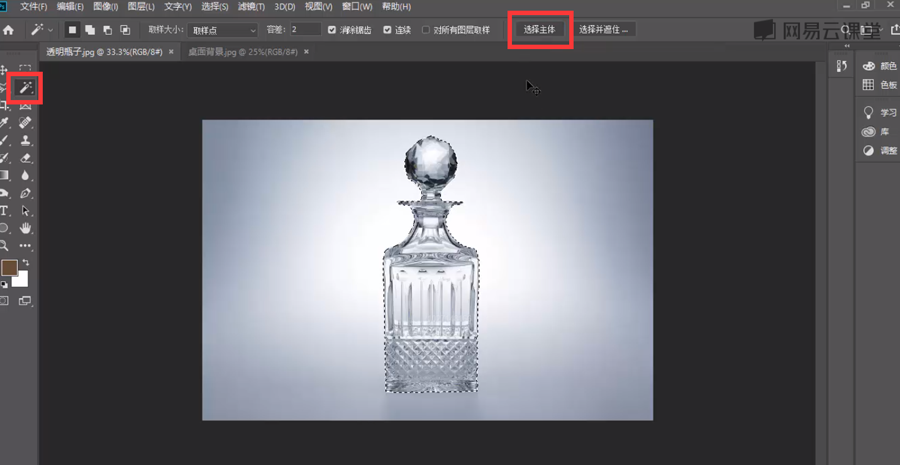
這樣PS就自動幫我們識別出了瓶子的選區,然後點擊添加圖層蒙版

然後導入一張背景圖片
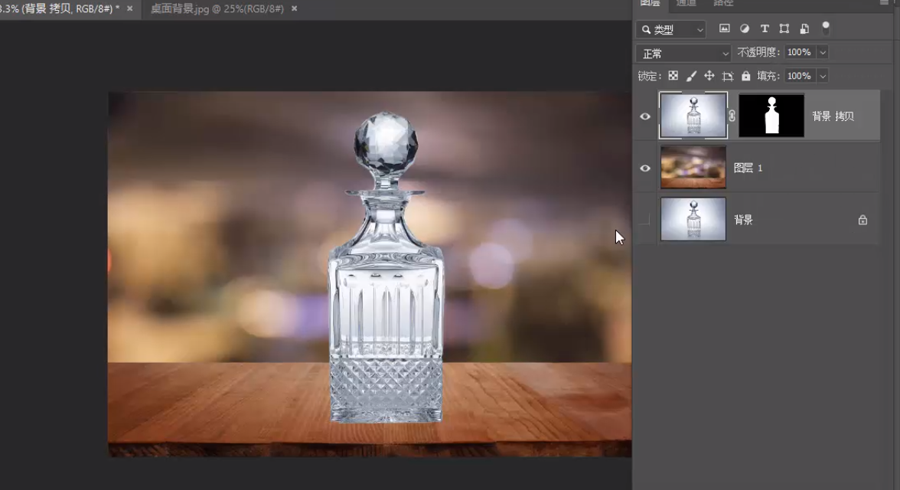
好了到了這一步,我們將瓶子圖層修改為正片疊底試試呢
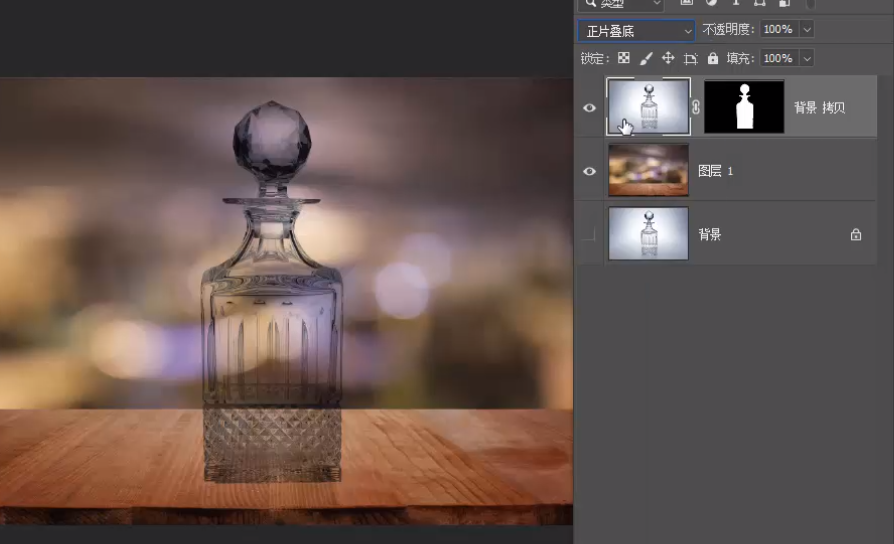
效果明顯是不行的,但是不要氣餒,實際上正片疊底就已經對了一半,我們仔細觀察一下這種玻璃器皿

會發現實際上它就是由一個很深的暗面,和一些很亮的亮面,加上大範圍的透明組成的,實際上我使用正片疊底後,暗面的部分就已經完成了

現在我們要想辦法獲得這個瓶子的亮面,首先我們可以使用Ctrl+J,快速複製粘貼一份瓶子圖層
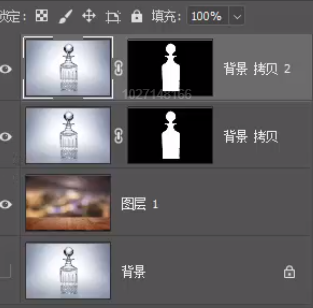
我們要保留這個圖層中的亮色而隱藏掉暗色,那麼毫無疑問就要使用“濾色”這個混合模式
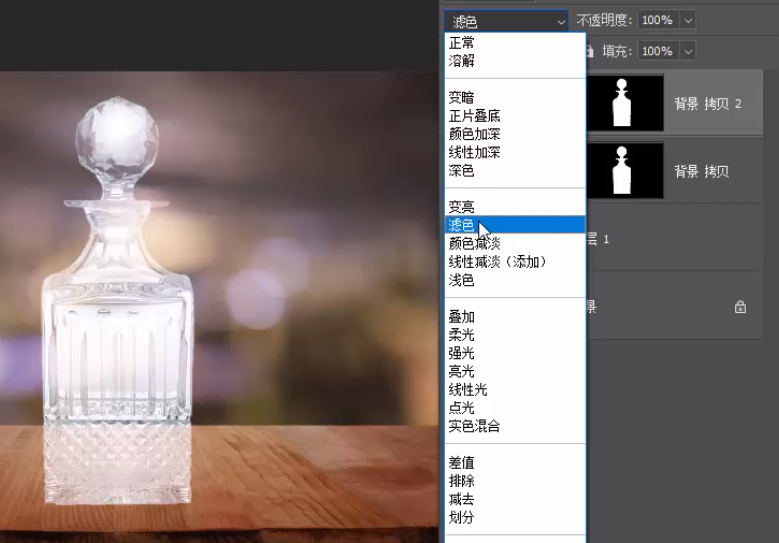
這裏可以看到,使用濾色後雖然保留了亮色,但是有些過頭了,將原本背景圖中的白色也保留了下來,下面我們雙擊這個圖層,打開圖層樣式,在顏色混合帶中
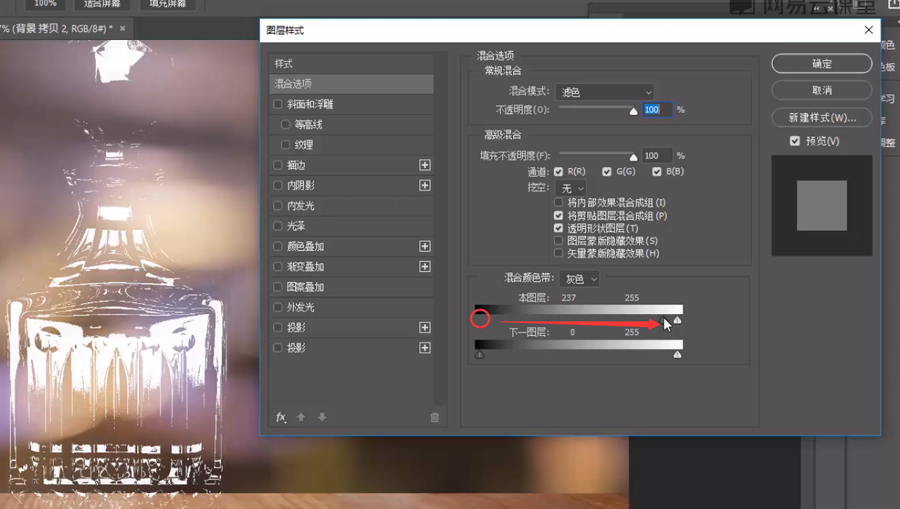
將灰色滑塊向右拖動,就可以逐步隱藏掉圖中偏暗的部分,而保留最亮的部分,但是直接拖過來又有些突兀了,我們可以按住Alt鍵再向左拖動暗滑塊,這樣可以有一個漸變的過程
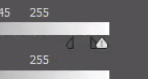

現在這個瓶子成了一個正常的瓶子了,下面我們隻需要做一些調整,讓畫面更加自然就可以了,首先添加一個純色圖層,然後將瓶子的蒙版也給它一份
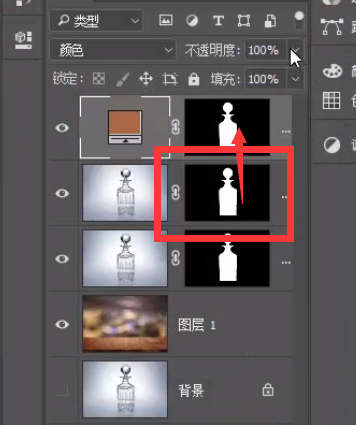
方法就是按住Alt鍵左鍵拖動蒙版到上方圖層

這樣這個純色圖層就隻對瓶子生效了,接著我們降低純色圖層的不透明度
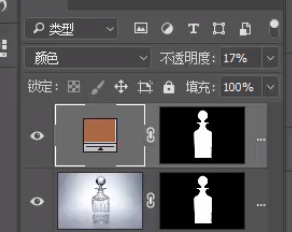

推薦設計

優秀海報設計精選集(8)海報設計2022-09-23

充滿自然光線!32平米精致裝修設計2022-08-14

親愛的圖書館 | VERSE雜誌版版式設計2022-07-11

生活,就該這麼愛!2022天海報設計2022-06-02
最新文章

5個保姆級PS摳圖教程,解photoshop教程2023-02-24

合同和試卷模糊,PS如何讓photoshop教程2023-02-14

PS極坐標的妙用photoshop教程2022-06-21

PS給數碼照片提取線稿photoshop教程2022-02-13















